Cách khắc phục sự cố kết nối Bluetooth trên Windows 10

Khắc phục sự cố Bluetooth trên Windows 10 với các bước đơn giản nhưng hiệu quả, giúp thiết bị kết nối trở lại bình thường.

Định cấu hình Windows để sử dụng ngôn ngữ ưa thích của bạn có thể giúp bạn sử dụng máy tính dễ dàng hơn. Với Windows bằng ngôn ngữ mẹ đẻ của bạn, bạn không bao giờ phải lo lắng về việc hiểu nhầm hoặc không thể tìm thấy một tính năng. Nó cũng hữu ích nếu bạn muốn trải nghiệm Windows bằng ngôn ngữ thứ hai hoặc thứ ba, chẳng hạn, để thực hành! Vì vậy, nếu bạn muốn thêm một ngôn ngữ mới vào Windows, bạn phải làm gì?
Bạn có thể định cấu hình “Gói trải nghiệm cục bộ” đã cài đặt thông qua ứng dụng Cài đặt. Gói trải nghiệm cục bộ là tên mà Windows sử dụng để mô tả các gói ngôn ngữ mà hệ thống của bạn có thể cài đặt và sử dụng. Để thay đổi những điều này, hãy nhấn phím Windows của bạn và nhập “Cài đặt ngôn ngữ”, sau đó nhấn enter. Ứng dụng Cài đặt sẽ mở đến đúng trang. Có hai bước để thêm ngôn ngữ vào Windows: Bạn cần thêm “ngôn ngữ hiển thị” và sau đó đặt “ngôn ngữ ưa thích”.
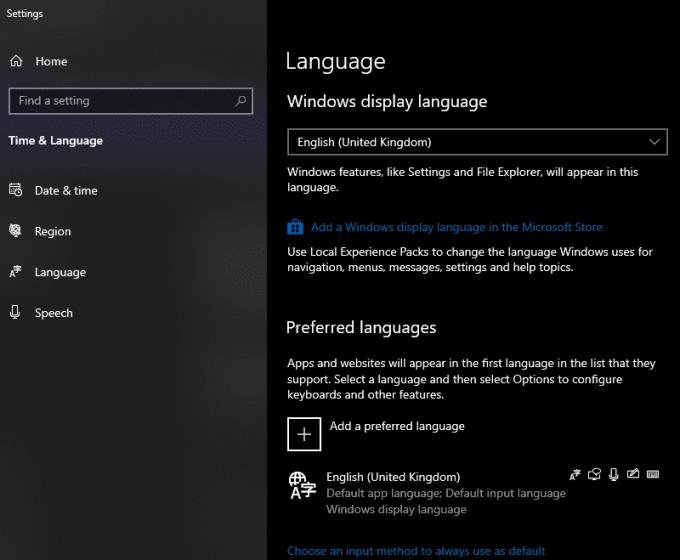
Cài đặt ngôn ngữ Windows
Ngôn ngữ hiển thị được sử dụng để định cấu hình ngôn ngữ mà các tính năng cốt lõi của Windows được hiển thị. Điều này bao gồm những thứ như cảnh báo hoặc menu Windows. Để cài đặt ngôn ngữ hiển thị mới, hãy nhấp vào “Thêm ngôn ngữ hiển thị Windows trong Microsoft store”. Thao tác này sẽ mở ứng dụng Microsoft Store trên danh sách đầy đủ tất cả các gói trải nghiệm cục bộ có sẵn. Tìm gói bạn muốn bằng cách cuộn qua danh sách hoặc bằng cách sử dụng thanh tìm kiếm ở góc trên cùng bên phải của ứng dụng Store. Khi bạn đang ở trang của gói trải nghiệm cục bộ mà bạn muốn cài đặt, hãy nhấp vào “Nhận” để bắt đầu quá trình cài đặt. (“Nhận” có thể được gọi là “Cài đặt” nếu trước đó bạn đã có gói này.)
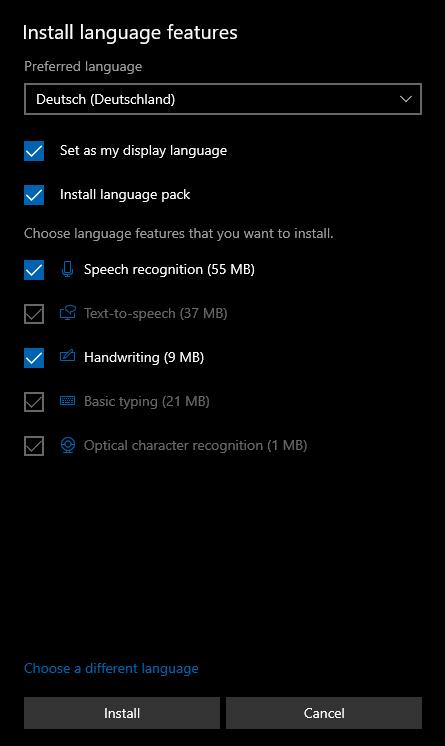
Chọn các tính năng ngôn ngữ bạn muốn cài đặt.
Một cửa sổ sẽ hiện ra hỏi bạn muốn cài đặt những tính năng nào. Một số tính năng của gói trải nghiệm địa phương là tùy chọn và có thể được bỏ chọn bằng cách bỏ chọn hộp đánh dấu màu xanh lam, các phần khác là bắt buộc. Bạn có thể tắt các tùy chọn như nhận dạng chữ viết tay bằng ngôn ngữ đó hoặc nhận dạng giọng nói, điều này sẽ làm cho gói bạn phải cài đặt nhỏ hơn. Các tùy chọn khác, như nhập cơ bản là cần thiết và không thể tắt được.
Bạn cũng có thể chọn tại đây để đặt ngay ngôn ngữ mới làm ngôn ngữ hiển thị với “Đặt làm ngôn ngữ hiển thị của tôi” và nếu bạn cũng muốn cài đặt gói ngôn ngữ văn phòng Microsoft với “Cài đặt gói ngôn ngữ”. Nếu bạn làm điều đó, các chương trình Microsoft Office của bạn (giả sử bạn có Word, Excel, v.v.) cũng sẽ học ngôn ngữ mới của bạn ngay lập tức! Ngoài ra, các ngôn ngữ được nói ở các quốc gia hoặc khu vực khác nhau có thể có các biến thể khác nhau được bản địa hóa cho những địa điểm cụ thể đó. Bạn có thể chọn biến thể của ngôn ngữ bạn muốn cài đặt khi nhận được gói. Nhấp vào hộp thả xuống ở trên cùng và chọn biến thể ngôn ngữ ưa thích của bạn.
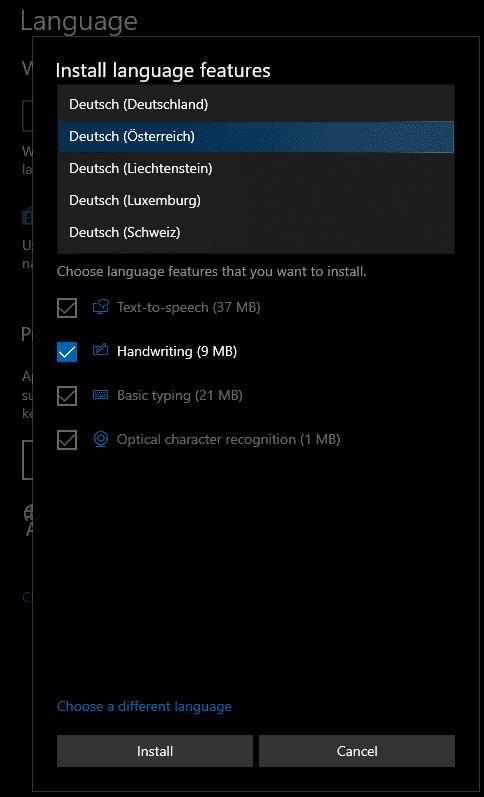
Chọn biến thể ngôn ngữ ưa thích của bạn.
Khi bạn đã chọn tất cả các tùy chọn gói trải nghiệm cục bộ mà bạn muốn, hãy nhấp vào “Cài đặt” và nó sẽ tải xuống và áp dụng các cài đặt bạn đã chọn. Theo mặc định, gói trải nghiệm cục bộ mới được cài đặt sau đó sẽ xuất hiện ở đầu danh sách “Ngôn ngữ ưa thích” của bạn. Sau khi tải xong gói, bạn sẽ nhận được lời nhắc thông báo rằng bạn phải đăng xuất để thay đổi ngôn ngữ hiển thị Windows của mình.
Mẹo: Nếu bạn KHÔNG muốn đặt ngôn ngữ mới làm ngôn ngữ hiển thị của mình, hãy đảm bảo đặt ngôn ngữ mới về ngôn ngữ cũ theo cách thủ công mà KHÔNG cần đăng xuất và đăng nhập lại.
Đăng xuất và đăng nhập lại để chuyển ngay sang ngôn ngữ mới của bạn hoặc duy trì trạng thái đăng nhập để chỉnh sửa tùy chọn ngôn ngữ của bạn theo cách thủ công.
Mẹo: Danh sách ngôn ngữ ưa thích được sử dụng để thông báo cho các ứng dụng và trang web (trong trình duyệt Edge) về tùy chọn ngôn ngữ của bạn, những ứng dụng và trang web có hỗ trợ cho các ngôn ngữ bạn đã chọn sẽ sử dụng ngôn ngữ cao nhất trong danh sách mà chúng hỗ trợ.
Sau khi cài đặt gói trải nghiệm cục bộ, bạn có thể định cấu hình ngôn ngữ nào là ngôn ngữ hiển thị bằng hộp thả xuống ở đầu trang ngôn ngữ trong ứng dụng Cài đặt. Hãy nhớ rằng, đây là ngôn ngữ mà cửa sổ, menu, v.v. của bạn sẽ xuất hiện.

Chọn ngôn ngữ hiển thị Windows của bạn bằng hộp thả xuống.
Bạn cũng có thể sắp xếp lại danh sách ngôn ngữ ưa thích của mình bằng cách bấm vào một ngôn ngữ, sau đó sử dụng các mũi tên ở cuối danh sách để di chuyển nó lên và xuống danh sách.
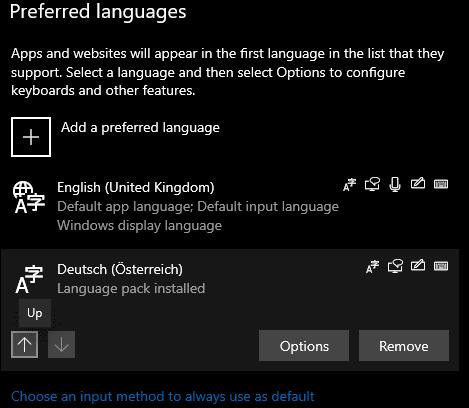
Sử dụng các mũi tên để sắp xếp lại danh sách ngôn ngữ ưa thích của bạn.
Cuối cùng, để xóa ngôn ngữ khỏi Windows, hãy chọn ngôn ngữ bạn muốn xóa và nhấp vào xóa. Nó sẽ được gỡ cài đặt ngay lập tức. Nếu ngôn ngữ đã xóa là ngôn ngữ hiển thị hiện tại, thì ngôn ngữ hiển thị sẽ chỉ thay đổi thành ngôn ngữ hiển thị mới trong lần đăng nhập tiếp theo. Tất nhiên, bạn không bao giờ có thể xóa ngôn ngữ cuối cùng của mình - và nếu bạn đổi ý, bạn vẫn có thể lấy lại những ngôn ngữ đã gỡ cài đặt từ cửa hàng.
Mẹo: Bạn không thể gỡ cài đặt ngôn ngữ ở đầu danh sách ngôn ngữ ưa thích của mình. Nếu bạn muốn xóa ngôn ngữ hàng đầu, trước tiên bạn phải sắp xếp lại danh sách của mình, vì vậy nó không phải là ngôn ngữ hàng đầu.
Khắc phục sự cố Bluetooth trên Windows 10 với các bước đơn giản nhưng hiệu quả, giúp thiết bị kết nối trở lại bình thường.
Làm thế nào để nhận trợ giúp trong Windows 10 là một câu hỏi cần thiết. Đọc tiếp để tìm ra phương pháp tốt nhất giúp giải quyết các vấn đề liên quan đến Microsoft Windows 10.
Khám phá cách đồng bộ hóa cài đặt Windows 10 của bạn trên tất cả các thiết bị với tài khoản Microsoft để tối ưu hóa trải nghiệm người dùng.
Tất cả các máy tính Windows 10 được sản xuất từ năm 2010 trở đi đều hỗ trợ cấu hình màn hình kép mà không gặp bất kỳ sự cố nào.
Nếu Windows thông báo rằng đã xảy ra lỗi khi tạo thư mục, hãy đảm bảo sử dụng tài khoản quản trị và tắt quyền truy cập thư mục được Kiểm soát.
Nếu bạn muốn tắt Tin tức và Sở thích, hãy nhấp chuột phải vào thanh tác vụ, chọn tính năng và nhấp vào tùy chọn Tắt.
Để khắc phục lỗi Nhóm CAA301F7, hãy chạy ứng dụng ở chế độ tương thích với quyền quản trị viên và xóa dữ liệu đăng nhập Nhóm của bạn khỏi Trình quản lý thông tin xác thực.
Nếu màn hình cảm ứng Surface Book của bạn không phản hồi, hãy chạy Bộ công cụ chẩn đoán bề mặt của Microsoft và kiểm tra xem công cụ có khắc phục được sự cố không.
Nếu máy tính của bạn không thể đồng bộ hóa với time.windows.com, hãy khởi động lại dịch vụ Windows Time. Sau đó, hãy thử kết nối với một máy chủ thời gian thay thế.
Nếu Microsoft Edge không khởi chạy ở chế độ toàn màn hình, hãy bật Chế độ tối đa khi khởi động, cập nhật trình duyệt và xóa bộ nhớ cache và cookie của bạn.
Nếu xảy ra lỗi khi phát hành Giao diện Ethernet hoặc Wi-Fi, hãy chạy trình khắc phục sự cố Internet và cập nhật trình điều khiển mạng.
Máy tính Windows 10 của bạn không thể kết nối từ xa với máy tính khác? Dưới đây là một số mẹo để làm cho vấn đề biến mất.
Nếu Surface Pen của bạn ngừng hoạt động, hãy kiểm tra kỹ cài đặt áp lực bút của bạn và chạy Bộ công cụ chẩn đoán bề mặt Microsofts.
Để sửa lỗi Netflix trên Microsoft Edge, hãy xóa bộ nhớ cache và cookie của trình duyệt, cập nhật trình duyệt và bật PlayReady DRM.
Mẹo ngắn và dễ dàng này sẽ ngăn bạn nhận được các phiếu giảm giá không mong muốn khi sử dụng Microsoft Edge. Mất chưa đầy một phút.
Nếu bạn không thể đăng nhập vào tài khoản OneDrive của mình, hãy xóa thông tin đăng nhập OneDrive của bạn khỏi Thông tin đăng nhập Windows và tắt phần mềm chống vi-rút của bạn.
Nếu OneDrive không thể tạo thư mục của bạn ở vị trí bạn đã chỉ định, hãy chỉnh sửa quyền của người dùng, tắt phần mềm chống vi-rút của bạn hoặc cài đặt lại OneDrive.
Để tắt các mục nổi bật tìm kiếm trên Windows 10, hãy nhấp chuột phải vào Thanh tác vụ, chọn menu Tìm kiếm và xóa tùy chọn Hiển thị các mục nổi bật tìm kiếm.
Ứng dụng Microsoft Store mới dành cho Windows 10 sẽ có thiết kế mới, khả năng sử dụng tốt hơn và sẽ giúp các nhà phát triển gửi ứng dụng dễ dàng hơn.
Windows 10 có bộ phân tích bộ nhớ để xác định và xóa các tệp và ứng dụng không sử dụng để giải phóng dung lượng cũng như hướng dẫn cách sử dụng tính năng này.
Khắc phục sự cố Bluetooth trên Windows 10 với các bước đơn giản nhưng hiệu quả, giúp thiết bị kết nối trở lại bình thường.
Làm thế nào để nhận trợ giúp trong Windows 10 là một câu hỏi cần thiết. Đọc tiếp để tìm ra phương pháp tốt nhất giúp giải quyết các vấn đề liên quan đến Microsoft Windows 10.
Blog này sẽ giúp người dùng khắc phục Trình điều khiển thiết bị I2C HID không hoạt động trên Windows 11 bằng các bước được chuyên gia khuyến nghị nhanh chóng và đơn giản để làm theo.
Nếu bạn đang gặp phải vấn đề về âm thanh trên máy tính thì có lẽ đã đến lúc cập nhật trình điều khiển âm thanh trên Windows 10.
Tìm hiểu cách khắc phục bộ điều khiển trò chơi không hoạt động trên PC Windows của bạn và thưởng thức các trò chơi yêu thích của bạn mà không bị gián đoạn.
Bạn muốn biết cách khôi phục dữ liệu từ ổ cứng ngoài? Hãy đọc phần này để có được phần mềm khôi phục ổ cứng Windows 10 tốt nhất để định dạng dữ liệu ngay lập tức.
Dưới đây là các bước nhanh chóng và đơn giản về cách thay đổi địa chỉ IP trong Windows 10. Bạn cũng có thể đặt IP tĩnh trong Windows 10 do quản trị viên mạng của bạn cung cấp.
Khôi phục file CAB - Bài viết này giúp bạn hiểu rõ hơn về file CAB và cách khôi phục file CAB đã xóa trên Windows.
Nếu bạn đang tìm kiếm một cách đơn giản nhưng mạnh mẽ để ghi lại màn hình máy tính để bàn của mình thì tại sao không sử dụng chương trình đã được cài đặt sẵn trên máy tính. Tìm hiểu tại đây, cách ghi lại màn hình của bạn bằng trình phát phương tiện VLC trên Windows 10, 8 và 7.
Bảng điều khiển Windows 10 của bạn không phản hồi? Dưới đây là một số cách sử dụng mà bạn có thể giải quyết vấn đề một cách dễ dàng nhất.

























